Ladda ner programvara för enheten: IEEE802.11AC Dual Band Wi-Fi Card with Bluetooth 4.0

Enhetsmodell: FS-AC50BT
WiFi-modul: Intel 7260NGW
Bluetooth-version: Bluetooth 4.0
Antenneffekt: 2X5dBi
Band: 2,4 GHz och 5 GHz
Datahastighet: 2,4G 300Mbps eller 5G 867Mbps
Systemkrav:
Windows Server 2008, 2008R2, 2012, 2012R2, 2016, 2019, Windows 7, Windows 8, 8.1, Windows 10 (64-bit / 32-bit); Linux.
OBS: Vänligen ladda ner drivrutinverktygen om PC inte kan hitta det trådlösa kortet korrekt
Ladda ner drivrutin för Windows
Ladda ner Driver Tools (Windows)
Så här laddar du ner filer som finns på Google Drive:

![]() Detta är en drivrutin som låter dig använda alla funktioner på din enhet. Versionen av den här drivrutinen finns på CD-skivan som medföljer enheten.
Detta är en drivrutin som låter dig använda alla funktioner på din enhet. Versionen av den här drivrutinen finns på CD-skivan som medföljer enheten.
Produktbeskrivning:
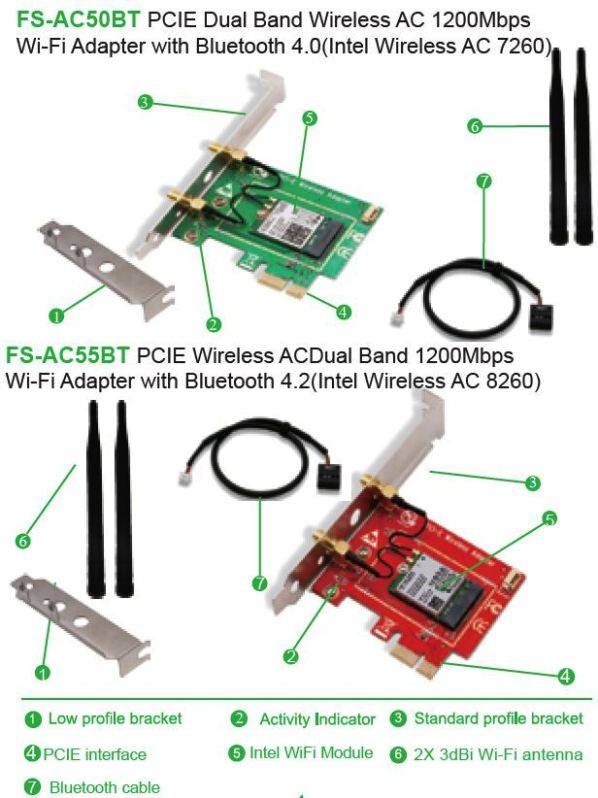
FS-AC50BT är baserad på Intel Wireless AC 7260 WiFi-modul. Det ger ett trådlöst AC-band med dubbla band 1200 Mbit / s supersnabb hastighet, stabil nätverksanslutning med liten förlust och Bluetooth 4.0 för datorer. Det är ett enkelt och kostnadseffektivt sätt att lägga till trådlöst nätverk och Bluetooth på (hem- eller kontorsanvändning) datorer och servrar för Internetsurfning, onlinespel och HD-videostreaming etc.
Senast uppdaterad augusti 30, 2020 av admin




Lämna ett svar